태블로 연습하기(3) _ 매개변수
매개변수
- 계산, 필터 및 참조선에서 상수 값을 동적으로 바꿀 수 있는 변수
- 고급 분석에서 상호작용까지 다양하게 사용
- Top N 필터
- 구간 차원 변경
- what-if분석
- 참조선 값
- 매개변수를 이용한 집합 만드릭
- 이동 평균선
- KPI 조정하기
- 차트에서 필드 변경하기
- 대시보드에서 차트 변경하기
매개변수 활용 순서
- 매개변수 생성
- 계산식 생성
- 분석에 활용
매개변수 실습1
기존에는 정적인 값으로 설명했다면 매개변수를 사용해 동적인 값으로 변경가능하다.

가장 먼저 매개 변수 만들기
- 이름과 데이터 유형 그리고 정수값이라면 범위를 설명해줄 수 있다. 그림처럼 최소값과 최갯값을 설정하고 단계 크기도 설정할 수 있다. 이후에 확인을 누른다.

매개 변수가 생성되면 매개변수 표시를 누른다

그림처럼 매개변수가 표시된다. 하지만 계산식을 사용해서 매개변수를 적용해줘야한다.

계산식을 만들어주고 아래와 같이 식을 작성해준다.

매개변수를 적용해보면 설정된 동적값에 따라 색이 변하는걸 확인할 수 있다.


매개변수 실습2
두번째 실습은 top 3, top5와같이 상위 목록만 나오도록하는데 동적으로 값을 변경하도록 해보는 실습이다.
실습 1때와 마찬가지로 매개변수를 만들어준다.

기존에 필터를 사용하여 상위 10개의 목록만 가져오도록 설정된 상태였는데 아래 그림처럼 만든 매개변수 top N으로 변경해주면 설정한 값에 따라 동적인 결과를 확인할 수 있다.

매개변수 실습3
기존에는 매출만 보도록 했다면 추가로 수익도 같이 볼 수 있도록 하기 위해 먼저 매개변수를 만들어 준다.
참고로 표시형식은 사용자가 매개변수를 선택할때 보여지는 값이다.

매개변수 생성 후 매개변수를 표시해주고 계산된 필드 만들기를 해준다.
case when을 사용해서 각각의 매개변수를 눌렀을때의 결과물이 보여지도록 코드를 작성한다.

매개변수 할인율을 누르면 아래와 같이 나온다.

하지만 태블로는 기본적으로 행수준이 합계로 집계가 되기 때문에 매출, 수익, 할인율 모두 합계값으로 집계가 된다.
그래서 이럴땐 계산된 필드를 편집해준다.
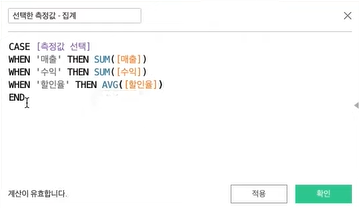
참고로 계산식에서 sum이나 avg를 사용하면 집계로 표현되며, 기존에는 합계로 계산된다.